![[Решено] Как исправить ошибку обновления Windows 10 0x8024200B? [Решено] Как исправить ошибку обновления Windows 10 0x8024200B?](/resources1/images2/image-7937-0408150621592.png)
Ваша система Windows 10 показывает ошибку обновления 0x8024200B при попытке обновить Windows 10/Windows 8/Windows 8.1 или установить драйвер принтера HP?
Вы можете получить сообщение об ошибке в следующем формате:
Code 0x8024200B – Windows Update encountered an unknown error.
Hewlett-Packard – Imaging – Null Print – HP Deskjet 3510 series – Error 0x8024200b
Hewlett-Packard – Enterprise WSD Multi-Function Printer, Multi-Function Printer, Other hardware – Null Print – HP ENVY 5660 series – Error 0x8024200b
Ошибка 0x8024200B является известной ошибкой обновления Windows 10 и может возникать во всех версиях операционной системы Windows, начиная с Windows 7, 8, 8.1 и Windows 10.
Вы также можете столкнуться с этим кодом ошибки 0x8024200B при обновлении с более старых версий Windows до Windows 10. Однако в большинстве случаев этот код ошибки появляется во время установки обновлений Windows 10.
Кроме того, если ожидаются какие-либо более старые доступные обновления, это также может привести к ошибке 0x8024200B . Устаревшие системные драйверы или несовместимое программное обеспечение могут блокировать установку необходимых обновлений.
Последняя эта ошибка может также вызвать несколько других проблем, таких как низкая производительность системы, вредоносные программы, выполняющиеся в фоновом режиме, повреждение или недоступные файлы .
Если ваша система сталкивается с этим кодом ошибки 0x8024200B , вам следует как можно скорее решить эту проблему, поскольку она может очень сильно повлиять на вашу систему.
И чтобы избавиться от ошибки 0x8024200B, следуйте приведенным ниже возможным исправлениям, но сначала узнайте некоторые из возможных причин, вызывающих ошибку обновления Windows.
Причины ошибки Windows 0x8024200b
Есть несколько других причин, которые вызывают код ошибки Windows 10 0x8024200b:
- Поврежденные системные файлы, такие как файлы DLL или ключи реестра, являются одной из распространенных причин ошибки Windows 0x8024200b.
- Компьютерный вирус и заражение вредоносным ПО также могут повлиять на ваш компьютер , повредив системные файлы.
- Если этот код ошибки начинает появляться после установки драйвера на ваш компьютер, то это происходит из-за неподходящего или несовместимого системного диска.
- Неправильная установка и удаление программного обеспечения могут быть причиной этой ошибки обновления.
Теперь, переходя к делу, давайте начнем применять различные проверенные решения для преодоления ошибки Windows 0x8024200b.
Как исправить ошибку Центра обновления Windows 0x8024200b?
Исправление 1 — Запустите средство устранения неполадок Центра обновления Windows
Это один из основных способов избавиться от ошибки Windows 0x8024200b. Чтобы запустить средство устранения неполадок Центра обновления Windows , выполните указанные ниже шаги, и оно автоматически обнаружит проблему, вызывающую эту ошибку.
- Перейдите к опции поиска Windows и найдите «Устранение неполадок».
![[Решено] Как исправить ошибку обновления Windows 10 0x8024200B? [Решено] Как исправить ошибку обновления Windows 10 0x8024200B?](/resources1/images2/image-6178-0408150622038.png)
- Затем нажмите « Настройки и устранение неполадок » .
![[Решено] Как исправить ошибку обновления Windows 10 0x8024200B? [Решено] Как исправить ошибку обновления Windows 10 0x8024200B?](/resources1/images2/image-2799-0408150622489.png)
- Теперь вам нужно найти « Исправить проблемы с Центром обновления Windows » , который присутствует в разделе « Система и безопасность ». Вы должны нажать на него, а после нажать «Далее».
![[Решено] Как исправить ошибку обновления Windows 10 0x8024200B? [Решено] Как исправить ошибку обновления Windows 10 0x8024200B?](/resources1/images2/image-9320-0408150622945.png)
- Специалисты по устранению неполадок обнаружат проблему, и весь процесс займет несколько раз.
Вы также можете запустить средство устранения неполадок автоматически, используя официальную ссылку Microsoft: https://support.microsoft.com/en-us/help/2714434/description-of-the-windows-update-troubleshooter .
Исправл��ние 2 — Запустить команду SFC
Как уже говорилось, код ошибки 0x8024200B может быть вызван из-за отсутствия или повреждения системных файлов.
Таким образом, в этом методе мы попытаемся исправить поврежденные системные файлы и другие отсутствующие компоненты с помощью сканирования SFC . Для этого внимательно следуйте приведенным ниже шагам.
- Прежде всего, вы должны открыть командную строку с правами администратора. Нажмите Windows + R, чтобы открыть диалоговое окно запуска.
![[Решено] Как исправить ошибку обновления Windows 10 0x8024200B? [Решено] Как исправить ошибку обновления Windows 10 0x8024200B?](/resources1/images2/image-7560-0408150623384.png)
- В поле «Выполнить» введите CMD и нажмите клавишу ввода. Это откроет командное окно. Если появится какой-либо UAC, нажмите ДА.
![[Решено] Как исправить ошибку обновления Windows 10 0x8024200B? [Решено] Как исправить ошибку обновления Windows 10 0x8024200B?](/resources1/images2/image-4181-0408150623827.png)
- После открытия окна командной строки введите «SFC/SCANNOW» и нажмите клавишу Enter.
![[Решено] Как исправить ошибку обновления Windows 10 0x8024200B? [Решено] Как исправить ошибку обновления Windows 10 0x8024200B?](/resources1/images2/image-4181-0408150623827.png)
- Подождите, пока Windows завершит сканирование системы и предоставит результаты. Здесь вы должны увидеть обнаруженные и исправленные файлы.
Теперь проверьте, исправлена ли ошибка обновления Windows или нет.
Исправление 3: метод очистки SDF
Этот метод позволяет нам очистить и заново создать папку распространения программного обеспечения, а также удалить все временные файлы.
- Перейдите на диск C:/, а затем найдите и откройте папку с именем Windows, которая находится в нем.
- Откройте папку SoftwareDistribution (SDF)
![[Solved] How to Fix Windows 10 Update Error 0x8024200B? [Solved] How to Fix Windows 10 Update Error 0x8024200B?](/resources1/images2/image-5764-0408173051412.png)
- Откройте папку DataStore, а затем сотрите все находящиеся в ней файлы и папки.
- Снова откройте папку SoftwareDistribution и откройте папку Download и сотрите в ней все файлы.
Примечание. В процессе удаления может потребоваться разрешение администратора. Итак, предлагается войти в систему как администратор. Если нет, нажмите «ОК » , чтобы продолжить.
Исправление 4: сброс операционной системы
Этот метод идеально подходит для тех, у кого меньше знаний в Windows о выполнении команд с помощью командной строки:
- Пользователи Windows 10 — просто введите « СБРОСИТЬ ПК » в строке поиска Cortana (поиск кнопки запуска Windows ) и выберите « Сбросить этот компьютер » в результатах.
- После этого в разделе « Сбросить этот компьютер » нажмите кнопку «Начать», чтобы продолжить.
![[Решено] Как исправить ошибку обновления Windows 10 0x8024200B? [Решено] Как исправить ошибку обновления Windows 10 0x8024200B?](/resources1/images2/image-3771-0408150624720.png)
- В основном есть два варианта: первый — сохранить ваши файлы, а второй — полностью очистить.
![[Решено] Как исправить ошибку обновления Windows 10 0x8024200B? [Решено] Как исправить ошибку обновления Windows 10 0x8024200B?](/resources1/images2/image-2325-0408150626404.png)
Примечание. Чтобы выбрать вариант полной очистки, перед продолжением необходимо создать резервную копию файлов рабочего стола, изображений, загрузок и документов.
- После сброса попробуйте обновить систему без . Весь процесс сброса занимает время.
И предполагается, что теперь ошибка 0x8024200b в Windows 10 исправлена.
Исправление 5: просканируйте компьютер на наличие вредоносных программ
Если вы все еще получаете ошибку Windows 0x8024200b после применения вышеуказанных методов, вам следует просканировать свой компьютер или ноутбук с помощью хорошего антивирусного инструмента.
Вирус или вредоносное ПО могут повредить процесс обновления Windows, и в результате вы не сможете установить обновление, а также получите код ошибки.
Поэтому обязательно выполните глубокое сканирование в вашей системе Windows 10.
Получите SpyHunter для удаления вирусов или вредоносных программ
Лучшее и простое решение для исправления ошибки Центра обновления Windows 0x8024200b
Если после применения ручных решений вы не можете исправить ошибку 0x8024200b , то стоит использовать инструмент восстановления ПК .
Этот инструмент разработан с использованием передового алгоритма и устраняет большинство распространенных проблем и ошибок ПК, с которыми пользователи сталкиваются в повседневной жизни.
Он исправляет ошибки DLL, ошибки реестра, ошибки приложений, ошибки BSOD, восстанавливает поврежденные файлы, защищает ваш компьютер от вирусов, оптимизирует ваш компьютер для повышения производительности и многое другое. Кроме того, интерфейс этого инструмента очень прост в использовании.
Получить инструмент восстановления ПК, чтобы исправить ошибку Windows 10 0x8024200b
Вывод
Итак, есть надежда, что после применения приведенных выше решений вы сможете исправить ошибку 0x8024200b в ОС Windows.
Теперь попробуйте установить последнее обновление, чтобы обновить систему Windows. Кроме того, вы также можете выбрать автоматический инструмент восстановления ПК, чтобы легко исправить ошибку, не следуя каким-либо ручным решениям.
Надеюсь, статья поможет вам, также вы можете посетить наш центр ошибок обновления Windows , чтобы узнать о других блогах об ошибках обновления Windows.
Удачи..!
Удалить временные файлы
Иногда поврежденные временные файлы, хранящиеся на вашем компьютере, также могут привести к ошибке обновления Windows 0x8024200b. В этом случае вам лучше удалить временные файлы на вашем ПК с Windows. Как только вам удастся очистить все временные файлы, попробуйте еще раз обновить Windows, чтобы проверить, устранена ли ошибка. Если нет, продолжайте использовать другие методы.
Очистите папку SoftwareDistribution.
Папка SoftwareDistribution находится в каталоге Windows и используется для хранения временных файлов, необходимых для обновления Windows. Если с папкой что-то не так, возможно, вам не удастся установить обновления Windows с ошибкой 0x8024200b. Чтобы решить эту проблему, вам необходимо очистить папку SoftwareDistribution.
Шаг 1 : Нажмите Windows + R , чтобы открыть инструмент «Выполнить» .
Шаг 2. Введите Services.msc и нажмите «ОК» или нажмите Enter , чтобы открыть «Службы» .
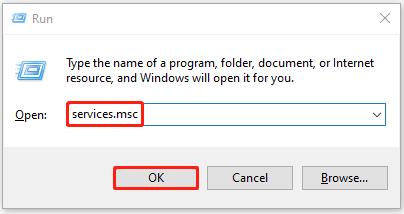 Шаг 3. Прокрутите вниз, чтобы найти службу Центра обновления Windows , и щелкните ее правой кнопкой мыши, чтобы выбрать «Стоп» . Затем закройте окно.
Шаг 3. Прокрутите вниз, чтобы найти службу Центра обновления Windows , и щелкните ее правой кнопкой мыши, чтобы выбрать «Стоп» . Затем закройте окно.
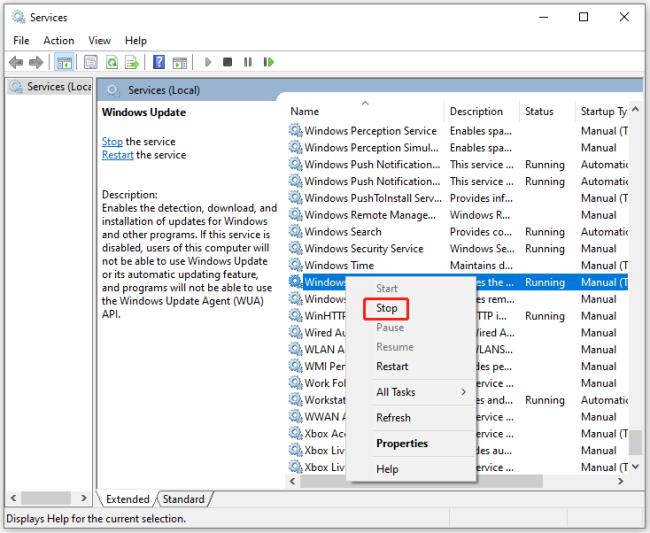
Шаг 4. Нажмите Windows + E , чтобы открыть проводник , а затем перейдите в папку C:/Windows/SoftwareDistribution . Удалите все содержимое этой папки.
Шаг 5. После этого снова войдите в окно «Служба» , чтобы снова запустить службу Центра обновления Windows .
Теперь перезагрузите компьютер и попробуйте обновить Windows еще раз, чтобы проверить, исправлен ли код ошибки 0x8024200b.

![[Решено] Как исправить ошибку обновления Windows 10 0x8024200B? [Решено] Как исправить ошибку обновления Windows 10 0x8024200B?](/resources1/images2/image-7937-0408150621592.png)
![[Решено] Как исправить ошибку обновления Windows 10 0x8024200B? [Решено] Как исправить ошибку обновления Windows 10 0x8024200B?](/resources1/images2/image-6178-0408150622038.png)
![[Решено] Как исправить ошибку обновления Windows 10 0x8024200B? [Решено] Как исправить ошибку обновления Windows 10 0x8024200B?](/resources1/images2/image-2799-0408150622489.png)
![[Решено] Как исправить ошибку обновления Windows 10 0x8024200B? [Решено] Как исправить ошибку обновления Windows 10 0x8024200B?](/resources1/images2/image-9320-0408150622945.png)
![[Решено] Как исправить ошибку обновления Windows 10 0x8024200B? [Решено] Как исправить ошибку обновления Windows 10 0x8024200B?](/resources1/images2/image-7560-0408150623384.png)
![[Решено] Как исправить ошибку обновления Windows 10 0x8024200B? [Решено] Как исправить ошибку обновления Windows 10 0x8024200B?](/resources1/images2/image-4181-0408150623827.png)
![[Solved] How to Fix Windows 10 Update Error 0x8024200B? [Solved] How to Fix Windows 10 Update Error 0x8024200B?](/resources1/images2/image-5764-0408173051412.png)
![[Решено] Как исправить ошибку обновления Windows 10 0x8024200B? [Решено] Как исправить ошибку обновления Windows 10 0x8024200B?](/resources1/images2/image-3771-0408150624720.png)
![[Решено] Как исправить ошибку обновления Windows 10 0x8024200B? [Решено] Как исправить ошибку обновления Windows 10 0x8024200B?](/resources1/images2/image-2325-0408150626404.png)
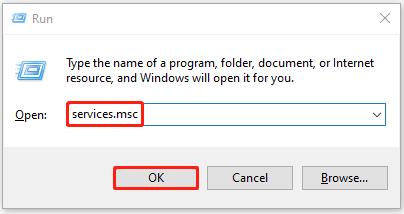 Шаг 3. Прокрутите вниз, чтобы найти службу Центра обновления Windows , и щелкните ее правой кнопкой мыши, чтобы выбрать «Стоп» . Затем закройте окно.
Шаг 3. Прокрутите вниз, чтобы найти службу Центра обновления Windows , и щелкните ее правой кнопкой мыши, чтобы выбрать «Стоп» . Затем закройте окно.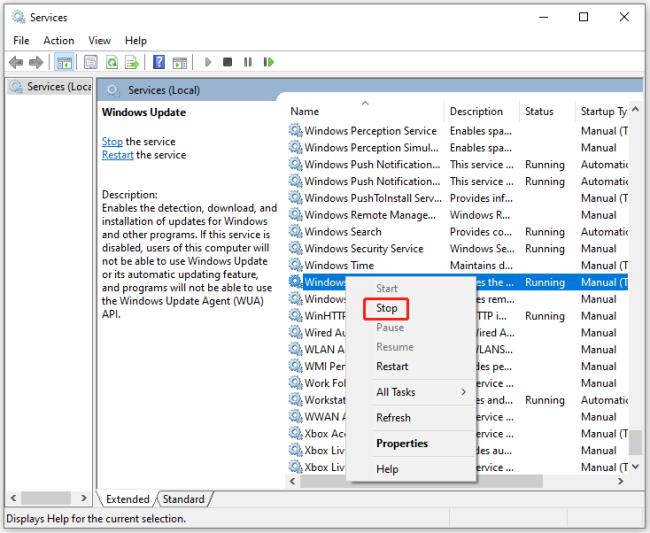

![Как решить проблему «Sims 4 Сим не спит»? [ПРОВЕРЕННЫЕ СПОСОБЫ] Как решить проблему «Sims 4 Сим не спит»? [ПРОВЕРЕННЫЕ СПОСОБЫ]](https://luckytemplates.com/resources1/images2/image-6501-0408151119374.png)


![Исправить Dungeon Siege 2 без указателя мыши [ПРОВЕРЕННЫЕ СПОСОБЫ] Исправить Dungeon Siege 2 без указателя мыши [ПРОВЕРЕННЫЕ СПОСОБЫ]](https://luckytemplates.com/resources1/images2/image-5004-0408151143369.png)

![Ваш компьютер или сеть могут отправлять автоматические запросы [ИСПРАВЛЕНО] Ваш компьютер или сеть могут отправлять автоматические запросы [ИСПРАВЛЕНО]](https://luckytemplates.com/resources1/images2/image-1491-0408150724646.png)
